mpiblacs安装
- 格式:doc
- 大小:33.00 KB
- 文档页数:3
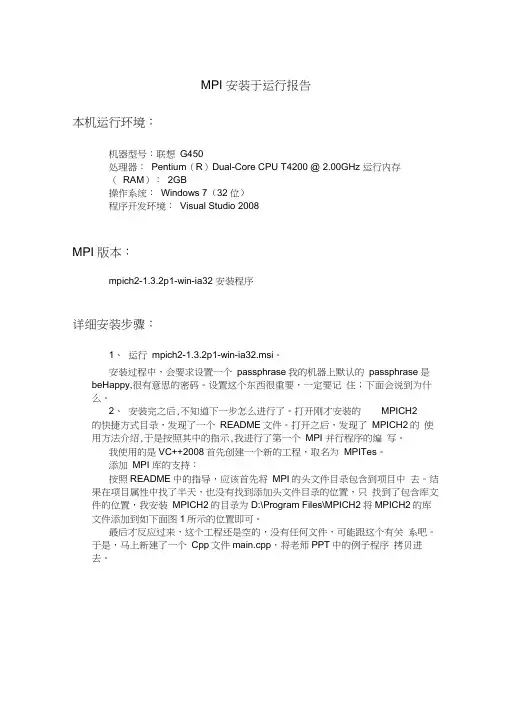
MPI 安装于运行报告本机运行环境:机器型号:联想G450处理器:Pentium(R)Dual-Core CPU T4200 @ 2.00GHz 运行内存(RAM):2GB操作系统:Windows 7(32 位)程序开发环境:Visual Studio 2008MPI 版本:mpich2-1.3.2p1-win-ia32 安装程序详细安装步骤:1、运行mpich2-1.3.2p1-win-ia32.msi。
安装过程中,会要求设置一个passphrase我的机器上默认的passphrase是beHappy,很有意思的密码。
设置这个东西很重要,一定要记住;下面会说到为什么。
2、安装完之后,不知道下一步怎么进行了。
打开刚才安装的MPICH2的快捷方式目录,发现了一个README文件。
打开之后,发现了MPICH2的使用方法介绍,于是按照其中的指示,我进行了第一个MPI 并行程序的编写。
我使用的是VC++2008首先创建一个新的工程,取名为MPITes。
添加MPI 库的支持:按照README中的指导,应该首先将MPI的头文件目录包含到项目中去。
结果在项目属性中找了半天,也没有找到添加头文件目录的位置,只找到了包含库文件的位置,我安装MPICH2的目录为D:\Program Files\MPICH2将MPICH2的库文件添加到如下面图1所示的位置即可。
最后才反应过来,这个工程还是空的,没有任何文件,可能跟这个有关系吧。
于是,马上新建了一个Cpp文件main.cpp,将老师PPT中的例子程序拷贝进去。
图1果然,新建了这个cpp文件之后,项目属性中多出了C/C++这样一项, 于是,就可以在其中设置包含文件的目录了,相应的配置如下面图2所示图2设置好这些文件之后,编译程序,结果在连接的时候报错,类似于main.obj : error LNK2019:无法解析的外部符号_MPI_Finalize,该符号在函数_main中被引用”这样的错误出现了六个。
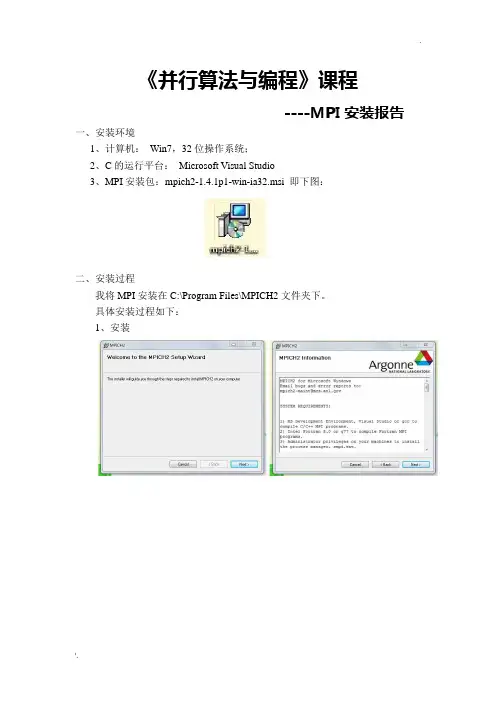
《并行算法与编程》课程----MPI安装报告一、安装环境1、计算机:Win7,32位操作系统;2、C的运行平台:Microsoft Visual Studio3、MPI安装包:mpich2-1.4.1p1-win-ia32.msi 即下图:二、安装过程我将MPI安装在C:\Program Files\MPICH2文件夹下。
具体安装过程如下:1、安装2、验证安装是否正确完成:(1)查看C:\Program Files\MPICH2目录是否存在(2)查看“任务管理器”中的“进程”选项卡,查看是否有一个mpd.exe 进程。
3、注册:这里要注意:用户名和密码必须是有管理员权限的密码,否则在运行该软件的时候将会出错。
且用户名必须是计算机的真实用户名,而不是修改过的。
4、以管理员身份启动命令名提示符:5、配置:运行C:\Program Files\MPICH2\bin目录下的wmpiconfig三、在C语言上编写并运行MPI程序:以我电脑上安装的Visual studio 2010为例说明1、新建一个空项目2、添加C++资源文件3、输入程序代码#define MPICH_SKIP_MPICXX#include<mpi.h>#include<stdlib.h>#include<stdio.h>#include<conio.h>#pragma comment (lib, "mpi.lib")int main(int argc, char* argv[]){int myid,numprocs;int namelen;char processor_name[MPI_MAX_PROCESSOR_NAME];MPI_Init(&argc,&argv);MPI_Comm_rank(MPI_COMM_WORLD,&myid);MPI_Comm_size(MPI_COMM_WORLD,&numprocs);MPI_Get_processor_name(processor_name,&namelen);fprintf(stderr,"Hello World!Process %d of %d on %s\n",myid,numprocs, processor_name);MPI_Finalize();return 0;}4、配置管理器5、生成解决方案6、执行MPI程序。
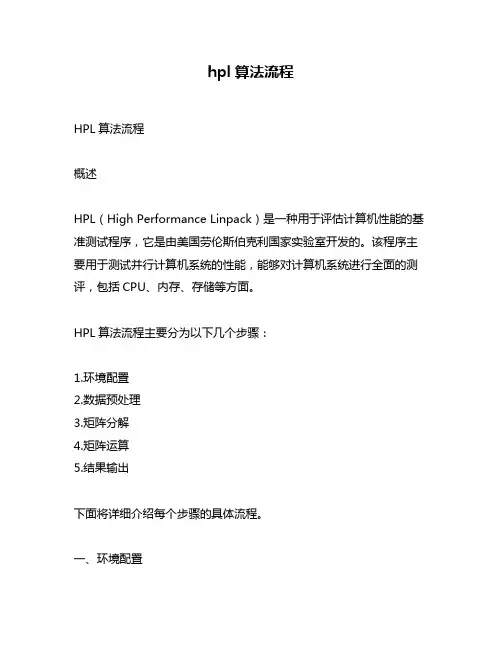
hpl算法流程HPL算法流程概述HPL(High Performance Linpack)是一种用于评估计算机性能的基准测试程序,它是由美国劳伦斯伯克利国家实验室开发的。
该程序主要用于测试并行计算机系统的性能,能够对计算机系统进行全面的测评,包括CPU、内存、存储等方面。
HPL算法流程主要分为以下几个步骤:1.环境配置2.数据预处理3.矩阵分解4.矩阵运算5.结果输出下面将详细介绍每个步骤的具体流程。
一、环境配置在进行HPL测试之前,需要先进行环境配置。
具体步骤如下:1.安装MPI(Message Passing Interface)库。
MPI是一种消息传递接口,用于实现多个进程之间的通信。
在HPL中,MPI库主要用于实现并行计算。
2.安装BLAS(Basic Linear Algebra Subprograms)库。
BLAS库是一个基本线性代数子程序库,包含了大量常用的线性代数运算函数。
3.安装HPL软件包。
HPL软件包是一个高性能线性代数软件包,主要用于求解稠密线性方程组。
二、数据预处理在进行矩阵分解和运算之前,需要对输入的矩阵进行预处理。
具体步骤如下:1.生成随机矩阵。
HPL测试需要一个大型的稠密矩阵作为输入,通常使用随机数生成器来生成这个矩阵。
2.将矩阵分块。
为了实现并行计算,HPL需要将大型的稠密矩阵分成多个小块,并将每个小块分配给不同的处理器进行计算。
3.将数据转换为二进制格式。
HPL使用二进制格式来存储输入数据,因为它比文本格式更快速、更节省空间。
三、矩阵分解在完成数据预处理之后,就可以开始进行矩阵分解了。
具体步骤如下:1.进行LU分解。
LU分解是一种常用的线性代数运算,用于将一个方阵分解成一个下三角矩阵和一个上三角矩阵的乘积。
2.对LU分解结果进行排序。
为了实现高效的并行计算,HPL需要对LU分解结果进行排序,并按顺序存储到内存中。
3.计算逆置指针数组。
逆置指针数组是一种特殊的数据结构,用于保存每个块在内存中的位置信息。
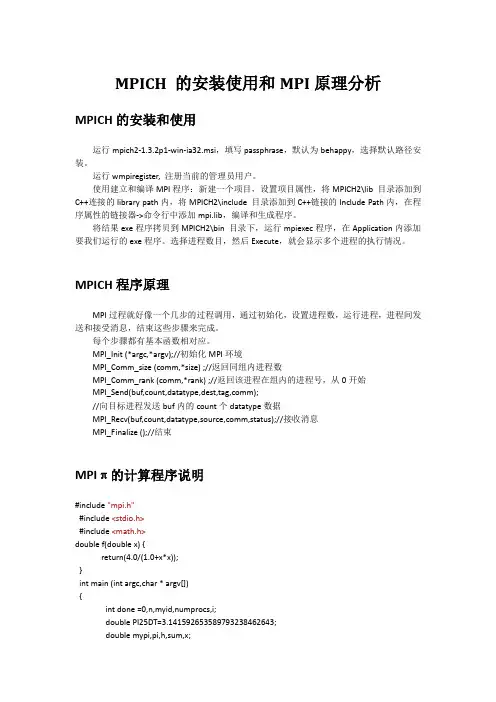

《mpi使用操作流程》xx年xx月xx日contents •MPI介绍•MPI安装与配置•MPI基本使用方法•MPI并行文件IO操作•MPI并行计算实例•MPI错误处理与调试目录01 MPI介绍Multiple Processor Interface:一种并行计算编程模型,用于多处理器或多线程并行计算。
Message Passing Interface:一种消息传递编程模型,用于分布式或并行计算系统中的进程间通信。
MPI含义MPI标准由美国Argonne国家实验室开发,成为并行计算领域的重要工具。
1993年MPI-2标准发布,增加了对异步通信和动态进程管理的支持。
1997年MPI-3标准发布,优化了并行计算性能和可扩展性。
2008年MPI发展历程MPI应用场景并行数据库MPI可以用于并行数据库系统中的数据分发和通信,提高数据处理速度和效率。
并行图处理MPI可以用于大规模图处理中的并行计算,提高图算法的效率和速度。
高性能计算MPI是高性能计算中常用的并行计算编程模型,被广泛应用于天气预报、物理模拟、数据分析等领域。
02MPI安装与配置确认操作系统版本和支持的MPI版本准备MPI安装所需组件和工具确认网络连接和远程访问能力下载对应版本的MPI安装包解压缩MPI安装包执行安装脚本,如`.bin/install.sh`等待安装过程完成,不要手动中断按照提示进行下一步操作,如选择安装路径、配置环境变量等MPI配置步骤进入MPI安装目录下的`etc`子目录编辑`mpd.conf`文件,配置MPI守护进程的参数配置MPI启动脚本,如`mpd.sh`、`mpdstart.sh`等设置启动脚本属性为可执行,如`chmod +x mpd.sh`使用启动脚本启动MPI守护进程,如`./mpd.sh &`确认MPI守护进程是否成功启动,可以使用`ps -ef |grep mpd`命令查看进程状态03MPI基本使用方法MPI运行环境设置安装MPI选择适合的MPI版本并按照说明进行安装。
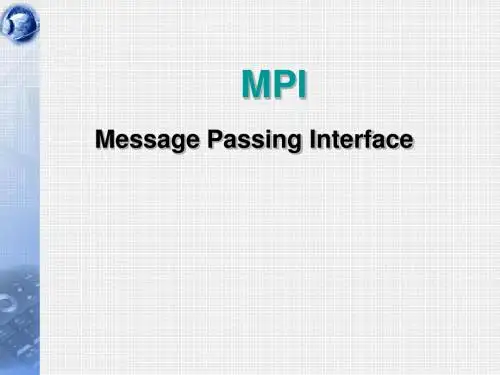
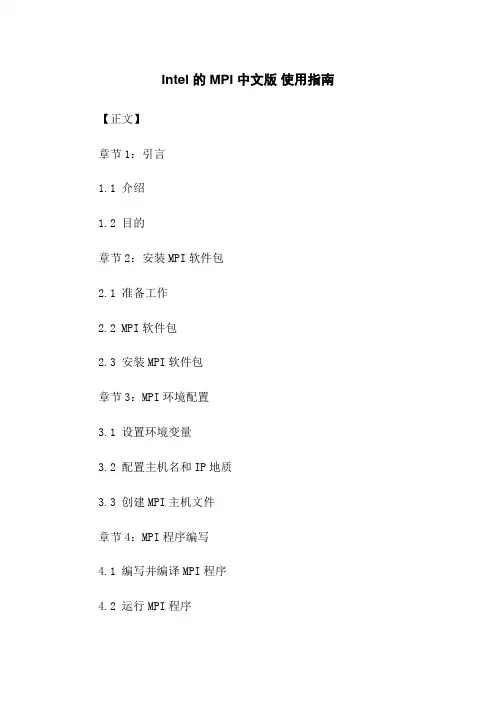
Intel 的MPI 中文版使用指南【正文】章节1:引言1.1 介绍1.2 目的章节2:安装MPI软件包2.1 准备工作2.2 MPI软件包2.3 安装MPI软件包章节3:MPI环境配置3.1 设置环境变量3.2 配置主机名和IP地质3.3 创建MPI主机文件章节4:MPI程序编写4.1 编写并编译MPI程序4.2 运行MPI程序章节5:MPI进程通信5.1 发送与接收消息5.2 广播5.3 分发与收集5.4 归约操作5.5 可靠通信章节6:MPI集群调试6.1 调试工具介绍6.2 使用调试工具调试MPI程序6.3 常见问题解决章节7:MPI性能优化7.1 优化通信7.2 优化计算7.3 优化负载均衡7.4 常见优化技巧【附件】附件1:MPI代码示例附件2:MPI配置文件示例【法律名词及注释】1、MPI:Message Passing Interface,一种并行计算互连协议,用于编写并行计算程序。
2、广播:一台节点向其他节点发送相同的消息。
3、分发与收集:一台节点将消息发送给其他节点,其他节点将消息收集到一台节点上。
4、归约操作:将多个节点的数据进行聚合操作,如求和、求最大值等。
5、可靠通信:保证消息的完整性和可靠性,确保消息能够正确传递。
【结束语】本文档涉及附件:附件1:MPI代码示例附件2:MPI配置文件示例本文所涉及的法律名词及注释:1、MPI:Message Passing Interface,一种并行计算互连协议,用于编写并行计算程序。
2、广播:一台节点向其他节点发送相同的消息。
3、分发与收集:一台节点将消息发送给其他节点,其他节点将消息收集到一台节点上。
4、归约操作:将多个节点的数据进行聚合操作,如求和、求最大值等。
5、可靠通信:保证消息的完整性和可靠性,确保消息能够正确传递。
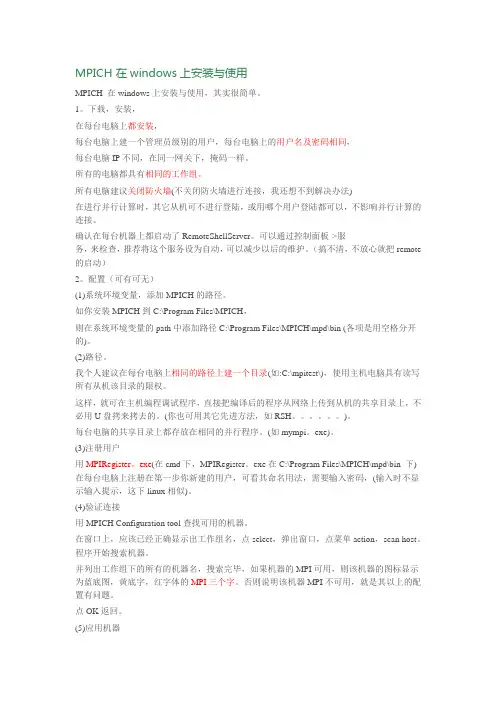
MPICH 在windows上安装与使用MPICH 在windows上安装与使用,其实很简单。
1。
下载,安装,在每台电脑上都安装,每台电脑上建一个管理员级别的用户,每台电脑上的用户名及密码相同,每台电脑IP不同,在同一网关下,掩码一样。
所有的电脑都具有相同的工作组。
所有电脑建议关闭防火墙(不关闭防火墙进行连接,我还想不到解决办法)在进行并行计算时,其它从机可不进行登陆,或用哪个用户登陆都可以,不影响并行计算的连接。
确认在每台机器上都启动了RemoteShellServer。
可以通过控制面板->服务,来检查,推荐将这个服务设为自动,可以减少以后的维护。
(搞不清,不放心就把remote 的启动)2。
配置(可有可无)(1)系统环境变量,添加MPICH的路径。
如你安装MPICH到C:\Program Files\MPICH,则在系统环境变量的path中添加路径C:\Program Files\MPICH\mpd\bin (各项是用空格分开的)。
(2)路径。
我个人建议在每台电脑上相同的路径上建一个目录(如:C:\mpitest\),使用主机电脑具有读写所有从机该目录的限权。
这样,就可在主机编程调试程序,直接把编译后的程序从网络上传到从机的共享目录上,不必用U盘拷来拷去的。
(你也可用其它先进方法,如RSH。
)。
每台电脑的共享目录上都存放在相同的并行程序。
(如mympi。
exe)。
(3)注册用户用MPIRegister。
exe(在cmd下,MPIRegister。
exe在C:\Program Files\MPICH\mpd\bin 下)在每台电脑上注册在第一步你新建的用户,可看其命名用法,需要输入密码,(输入时不显示输入提示,这下linux相似)。
(4)验证连接用MPICH Configuration tool查找可用的机器。
在窗口上,应该已经正确显示出工作组名,点select,弹出窗口,点菜单action,scan host。
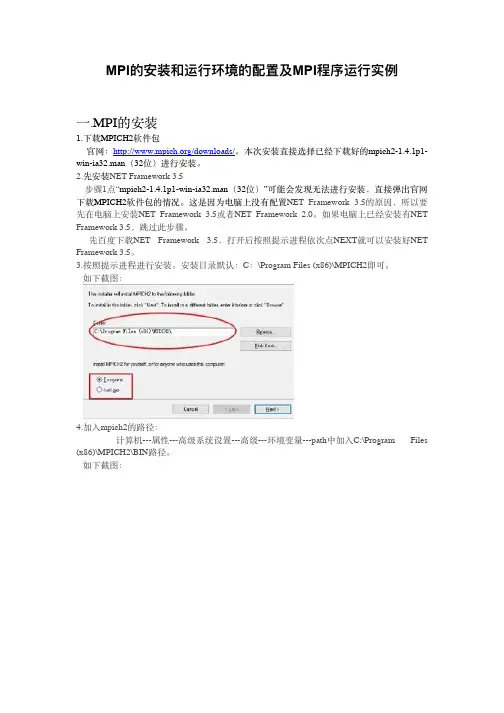
MPI MPI ⼀.MPI的安装1.下载MPICH2软件包官⽹:/downloads/。
本次安装直接选择已经下载好的mpich2-1.4.1p1-win-ia32.man(32位)进⾏安装。
2.先安装NET Framework3.5步骤1点“mpich2-1.4.1p1-win-ia32.man(32位)”可能会发现⽆法进⾏安装,直接弹出官⽹下载MPICH2软件包的情况。
这是因为电脑上没有配置NET Framework3.5的原因,所以要先在电脑上安装NET Framework3.5或者NET Framework2.0。
如果电脑上已经安装有NET Framework 3.5,跳过此步骤。
先百度下载NET Framework 3.5,打开后按照提⽰进程依次点NEXT就可以安装好NET Framework 3.5。
3.按照提⽰进程进⾏安装。
安装⽬录默认:C:\Program Files (x86)\MPICH2即可。
如下截图:4.加⼊mpich2的路径:计算机---属性---⾼级系统设置---⾼级---环境变量---path中加⼊C:\Program Files (x86)\MPICH2\BIN路径。
如下截图:5.双击运⾏C:\Program Files\MPICH2\bin ⽬录下的wmpiregister(1)、输⼊账户的⽤户名与密码(2)、点击Register注册(3)、点击OK,确认如下截图6、1.、以管理员⾝份启动命令名提⽰符:找到命令处理程序C:\Windows\System32\cmd.exe 点击右键:选择以管理员⾝份运⾏(2)、在C:\Program Files(x86)\MPICH2\bin⽬录下运⾏:smpd -install -Pumbaa(账户名) *******(账户密码)如下截图⼆、MPI运⾏环境的配置1、运⾏C:\Program Files (x86)\MPICH2\bin⽬录下的wmpiconfig。
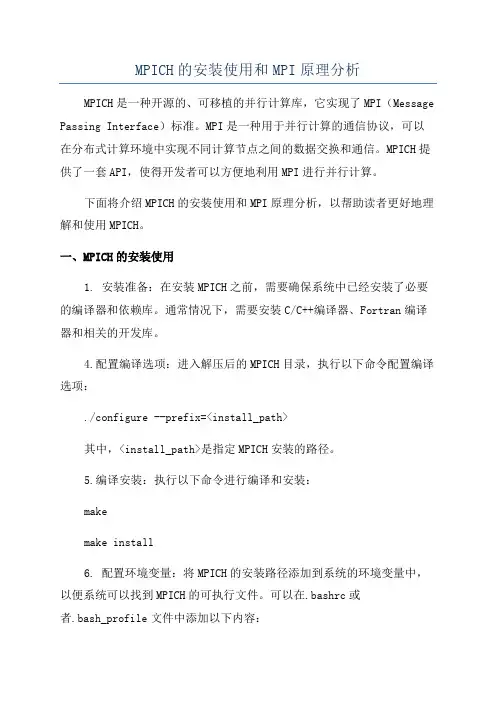
MPICH的安装使用和MPI原理分析MPICH是一种开源的、可移植的并行计算库,它实现了MPI(Message Passing Interface)标准。
MPI是一种用于并行计算的通信协议,可以在分布式计算环境中实现不同计算节点之间的数据交换和通信。
MPICH提供了一套API,使得开发者可以方便地利用MPI进行并行计算。
下面将介绍MPICH的安装使用和MPI原理分析,以帮助读者更好地理解和使用MPICH。
一、MPICH的安装使用1. 安装准备:在安装MPICH之前,需要确保系统中已经安装了必要的编译器和依赖库。
通常情况下,需要安装C/C++编译器、Fortran编译器和相关的开发库。
4.配置编译选项:进入解压后的MPICH目录,执行以下命令配置编译选项:./configure --prefix=<install_path>其中,<install_path>是指定MPICH安装的路径。
5.编译安装:执行以下命令进行编译和安装:makemake install6. 配置环境变量:将MPICH的安装路径添加到系统的环境变量中,以便系统可以找到MPICH的可执行文件。
可以在.bashrc或者.bash_profile文件中添加以下内容:export PATH=<install_path>/bin:$PATHexport LD_LIBRARY_PATH=<install_path>/lib:$LD_LIBRARY_PATH其中,<install_path>是MPICH的安装路径。
7.测试安装:执行以下命令测试MPICH是否安装成功:mpiexec -n <num_processes> <executable>其中,<num_processes>是指定并行计算的进程数,<executable>是指定要运行的可执行文件。

实习一MPICH安装与配置实习目的:学会在个人计算机上安装MPICH2并进行配置,在VC6中MPI配置。
实习要求:在个人计算机上安装mpich2,并进行配置,在VC6中完成与mpi的配置,编写一个简单mpi程序,并成功运行。
实习环境:Windows7操作系统,VC6编译器。
实习步骤:1.在个人计算机上安装mpich2,默认安装路径为C:\Program Files\MPICH2。
其安装界面为:选择Nest进行下一步的安装工作。
设置安装路径,如下图:继续,直至安装完成:2.mpich2与个人计算机进行配置。
首先进行注册,必须使用管理员账号登陆注册。
在C:\program files\mpich2\bin目录下执行wmpiregister.exe文件,出现如图界面。
在其中相应位置出入管理员账号和密码,点击“Register”按钮,在其下文本框内出现“Password encrypted into the Registry”,表示账号和密码已经读入内存,点击“OK”键,将其写入硬盘。
与个人计算机配置,点击“Get Hosts”显示当前主机名,实习主机为“yangxiaodi”。
点击“Scan for version”待下方蓝色进度条显示完成时,显示mpi版本号,此次实习的版本号为“1.4.1p1”,点击“Get setting”主机名将显示为绿色,如图所示。
选择要设置的选项,点击“Apply”,最后点击“OK”完成mpi与个人计算机配置。
在成功安装mpich之后,在“任务管理器”中“进程”将会出现“smpd”进程,如图中所示:3.mpi与VC6配置。
打开VC6,新建一个工程,点击“工程”--->“设置”,出现如下图界面,选择“C/C++”选项,选择“所有配置”选项(①的下拉框),再选择“预处理器”选项(②的下拉框),在“附加包含路径”(③所示区域)中添加头文件“include”所在目录。
本机安装路径为C:\Program Files\MPICH2\include。
安装和设置mpi并行环境3月31日,系统(主节点)因为安装mpich崩溃,开始重新安装系统和部署globus,此次安装决定先安装mpich,成功之后再按照globus。
经过反复试验,(花了不少心思去找版本问题,其实理论上mpich不应该有这么多版本问题的,猜想也有可能是之前与globus冲突所以系统崩溃了),觉得以下的版本是比较适合的,并且已经安装成功。
所以赶紧把这部分内容写下来备份,免得下次到处找。
安装之前请确认以下几件事:linux版本:redhat9.0,内核信息与之前相同所用mpich版本:mpich2-1.0.8安装之前,设置hostname和ip地址,与之前一样系统已经安装了gcc安装过程中使用root用户安装mpich步骤:1,创建SSH信任连接(在root目录下)(1)更改hosts文件,加入需要进行计算的机器#vi/etc/hosts打开hosts文件,更改如下:127.0.0.1 localhost.localdomain localhost 192.168.1.100 192.168.1.101 .(2)在生成SSH秘钥对//一路回车即可产生.ssh文件[root@chunli root]#ssh-keygen-t rsa Generating public/private rsa key pair.Enter file in which to save the key(/root/.ssh/id_rsa):Enter passphrase(empty for no passphrase):Enter same passphrase again:Your identification has been saved in/root/.ssh/id_rsa.Your public key has been saved in/root/.ssh/id_rsa.pub.The key fingerprint is:6c:61:a8:3f:a2:e0:9c:e7:8a:1b:49:76:a1:ce:e0:e9***************//查看是否有.ssh文件夹[root@chunli root]#ls-a..fonts.cache-1.gtkrc.recently-used..gconf.gtkrc-1.2-gnome2.rhn-applet.conf anaconda-ks.cfg.gconfd.ICEauthority.ssh.bash_history.gnomeinstall.log.tcshrc.bash_logout.gnome2install.log.syslog.viminfo.bash_profile.gnome2_private.metacity.Xauth ority.bashrc.gnome-desktop.nautilus.Xresources.cshrc.gstreamer.pyinput.xsession-errors(3)进入.ssh目录[root@chunli root]#cd.ssh(4)生成authorized_keys文件[***************]#cpid_rsa.pubauthorized_keys(6)建立本身的信任连接//按提示输入yes(三个字母要打全)[***************]#cd.[root@chunliroot]#The authenticity of host'(127.0.0.1)'can't be established.RSA key fingerprint is ec:c9:1c:5a:d6:98:5d:48:fd:7b:58:b3:b3:05:05:78.Are you sure you want to continue connecting(yes/no)?yes Warning:Permanently added''(RSA)to the list of known st login:Wed Mar 31 18:55:59 2010(7)设置第二个节点(grid1的root目录下)#ssh-keygen-t rsa生成.ssh文件夹//注意不要多键入空格从拷贝。
这里主要介绍的是三款地球物理使用的主要软件(系统)的安装与使用。
其中的步骤是结合网上的一些教程,并且根据自己安装过程进行的总结,在这里一并粘贴出来,希望可以对需要的同学有所帮助。
网上的一些内容也一并附上,关于来源有些未能标注,在此致歉!(截止2013年7月,有些软件安装版本如果有所调整,大致步骤应该是对的)主要分三块:Linux_Ubuntu_SU , MPI, GMT&&&&&&&&&&&&&&学长总结版ubuntu安装优化与SU安装总结&&&&&&&&&&&&&&& 1,安装linux---unbuntu。
官网可下载。
(ubuntu安装不是很轻松,可以上网找教程,百度、google都行,推荐一个:ubuntu中文论坛)2,更改更新源:ubuntu论坛有教程,源列表一栏。
(注意版本。
源只选择交大的就可以,比较快。
如果不行可以选择其他)3,更新vim 编辑器:sudo apt-get install vim4,更新:编译环境,共7条,在ubuntu中文论坛,热门设置-编译环境。
按步骤操作。
更新完后勿关机,进行:sudo apt-get install xserver-xorgsudo apt-get install xorg以下为SU(seismic unix)安装5,su:百度安装教程如下,注意路径。
CWP 官网可下载,放到主目录中解压。
在终端中vi .bashrc,打开文件后添加路径。
(注意更改路径与你的电脑目录相匹配)(另sudo apt-get update 后再sudo apt-get upgrade 进行更新)&&&&&&&&&&&&&&&&&&&&&&傻瓜版SU安装&&&&&&&&&&&&&&&&&&&&&&&&(本部分源自网络)红色下划线部分为在终端中输入的命令。
一、实验目的1. 熟悉Linux平台的使用。
2. 掌握MPICH的安装、配置以及测试方法。
二、实验条件Linux平台。
三、实验原理及相关知识1. 参阅相关Linux操作系统的配置;2. 参阅MPICH安装与配置。
四、实验步骤一、运行平台搭建1. 准备工作(1) PC机或虚拟机;(2) 设置机器IP,更改主机名。
例如:主机名node1,node2,IP地址分别为192.168.0.1,192.168.0.2 执行:#service network restart#service iptables stop2. 创建SSH信任连接(在root目录下):(1) 更改/etc/hosts文件#vi /etc/hosts增加如下内容:主机IP地址主机名例如:192.168.0.1 node1192.168.0.2 node2(2)在node1上生成SSH密钥对#ssh-keygen –t rsa(3) 进入.ssh目录#cd .ssh(4) 生成authorized_keys文件#cp id_rsa.pub authorized_keys(5) 退出root目录#cd ..(6) 建立本地的信任连接#ssh node1(7) 设置node2(node2的root目录下)#ssh-keygen –t rsa#scp node1的IP:/root/.ssh/* /root/.ssh # scp node1的IP:/etc/hosts /etc/hosts #ssh node1(8) 确认信任连接(每台机器上执行)#ssh node1#ssh node2二、安装MPICH2(在节点root目录下)1. 下载MPICH并解压;下载:/pub/mpi/解压:tar -zxvf mpich2-1.0.4.pl.tar.gz 2. 创建安装目录#mkdir /root/MPICH23. 进入/root/mpich2-1.0.4.pl#cd /root/ mpich2-1.0.4.pl4. 设置安装目录#./configure --prefix=/root/ MPICH25. 编译#make6. 安装#make install7. 修改/etc/mpd.conf#vi /etc/mpd.conf内容:MPD_SECRETWORD=mypasswd#chmod 600 /etc/mpd.conf8.创建主机名称集合文件/root/mpd.hosts#vi /root/mpd.hosts内容:node1node2三、测试1.修改/root/.bashrc# vi /root/.bashrc增加:PATH=”$PATH:/root/MPICH2/bin”#source /root/.bashrc2. 本地测试#mpd &#mpdtrace#mpdallexit3. 运行集群系统#mpdboot -n number –f /root/mpd.hosts number为要起动的机器个数#mpdtrace#mpdallexit。
MPI安装、VS设置以及运行一安装MPICH2的安装很简单,按照步骤来就行了。
Intel cluster tool 安装参照install-cluster说明,找到license file即可。
安装完成后在“任务管理器”进程中能找到“smpd.exe”进程说明安装成功。
如下图二VS设置(c语言)首先按照VS步骤新建空项目,编辑源文件。
完成源文件c后,需对其属性进行如下设置才能成功生成exe文件。
1、添加include在工具栏中选择“项目”——“test1属性”,将出现test1属性页,选择“配置属性”——“c/c++”——“常规”,在右侧“附加包含目录”中添加MPI的“include”文件夹,如下图2、添加lib同样在属性页中选择“配置属性”——“链接器”——“常规”,在右侧“附加库目录”中添加“lib”文件夹,如下图3、设置参数同样在属性页中选择“配置属性”——“链接器”——“输入”,在右侧“附加依赖项”中输入“mpi.lib”. 如下图确定,然后退出,完成设置,可以生成exe文件。
三运行生成的exe文件运行exe文件有两种方法,一种通过“开始”——“程序”——“MPICH2”——“wmpiexec.exe”运行,另一种是通过“命令提示符”窗口运行。
但运行前都需要注册,MPI要求电脑设置管理员用户和密码,在注册时采用相同用户名和密码。
设置步骤如下:1、设置电脑管理员用户名和密码2、“开始”——“程序”——“MPICH2”——“wmpiregister.exe”出现如下界面,输入用户名及密码,register,完成注册。
3、在“开始”——“程序”——“MPICH2”——“wmpiconfig.exe”出现如下界面,点击“Scan Hosts”Hosts变成绿色说明注册成功。
下图。
找到由VS生成的exe文件,选择并行处理器的个数,点击“Execute”运行程序。
或者在“命令提示符”窗口中运行。
Dos 命令下1、找到文件路径输入方式,如查找D盘tex文件,2、在命令提示符下运行并行程序tex首先,将生成的程序tex.exe拷贝到mpiexec.exe相同的目录下然后,按下图2找到路径输入命令。
Installation for Unix/Linux/BSDIf you are using Linux on Intel or AMD hardware, you may be able to find a pre-compiled RPM of mpiBLAST from Scalable Informatics. Otherwise, you will have to download and compile mpiBLAST from source code.There are five steps to installing mpiBLAST from source.1.Install MPI (if not already installed)2.Download and extract mpiBLAST and the matching NCBI Toolbox release3.Patch and compile the NCBI Toolboxpile and install mpiBLAST5.Configure mpiBLAST by editing the ~/.ncbirc fileEach of these steps are described in more detail below.1) MPI installationTwo popular free versions of MPI are MPICH and LAM/MPI. A successful installation of either is sufficient for mpiBLAST to work. Many OS vendors bundle either MPICH or LAM-MPI with the system, making an installation from source unnecessary.2) Download and extract mpiBLAST and the matching NCBI Toolbox release2a) Download mpiBLAST from Downloads.Archive.html.html.wget /downloads/files/mpiBLAST-x.y.z.tgzorwget /downloads/files/mpiBLAST-x.y.z.tbz2b)Extract mpiBLASTtar -xvzf mpiblast-x.y.z.tgzortar -xvjf mpiblast-x.y.z.tbz2c) Download the NCBI Toolbox fromftp:///toolbox/ncbi_tools/. (Note: mpiBLAST-1.4.0 requires the October 2004 release.)wget ftp:///toolbox/ncbi_tools/old/20041020/ncbi.tar.gz2d) Extract the NCBI Toolboxtar -xvzf ncbi.tar.gz3) Patch and compile the NCBI ToolboxIn order to provide exact e-value statistics, mpiBLAST requires slight modifications to the NCBI Toolbox. We have provided a patch that modifies the NCBI Toolbox accordingly. Once patched, the toolbox must be re-compiled prior to compiling mpiBLAST. The e-value patch is required for mpiBLAST to work properly.3a) Change to the directory containing the NCBI Toolboxcd /path/to/ncbi(most likely the command will simply be cd ncbi)3b)Apply the patch distributed with mpiBLASTpatch -p1 < /path/to/mpiBLAST-x.y.z/ncbi_Oct2004_evalue.patchOutput should look like:patching file tools/blast.cpatching file tools/blastdef.hpatching file tools/blastkar.cpatching file tools/blastutl.c3c)Build the NCBI Toolboxcd /path/to/ncbincbi/make/makedis.cshThe NCBI toolbox should build successfully, but in the case that it does not build correctly, please return to step 2c, and try again but skip steps 3a and 3b (i.e. you will perform steps 2c, 2d, and then 3c). The goal is to determine whether the NCBI Toolbox can build successfully without the mpiBLAST e-value patch. If the Toolbox build fails, refer to ncbi/README for detailed instructions on building the Toolbox. If the Toolbox build succeeds without the patch, please send an email to the mpiblast mailing lists informing us of the problem.如何最后报库不匹配的错误,可能是需要的库在lib64目录下,而去到lib目录下去寻找,修改一下相应的变量就可以了。
在进行mpiblacs安装前需要先安装g77
(一)
参考别人的博客---"现在编译器变化很快,一不小心就落后于时代。
过去的不少程序都是用g77编译的,在新的Ubuntu 10.10 Linux系统下,g77已经被gfortran完全替代了。
然而,问题是gfortran并不能完全兼容过去的g77,完成修改程序似乎也是个不大可能的任务。
无奈,只好已业余者的身份自己摸索。
"
我用的Ubuntu 10.04,可以自动安装新版gcc(但是已经没有了g77)。
我是用如下方法安装g77的。
1. 在/etc/apt/source.list中最后头添加如下源(以root的身份,或用 sudo):
deb /ubuntu/ hardy universe
deb-src /ubuntu/ hardy universe
deb /ubuntu/ hardy-updates universe
deb-src /ubuntu/ hardy-updates universe
2. 安装aptitude
sudo apt-get install aptitude
3. 然后执行如下:
sudo aptitude update
sudo aptitude install g77
4. 现在用g77就可编译我原来的程序了。
(二)BLACS安装
官方参考文档:blacs_install
1.下载相关文件/blacs/Blacs.html
我的安装目录是/mpi/blacs/
2.解压文件gunzip –c Blacs(文件名) | tar xvf –
3.在安装目录/mpi/blacs/下创建文件Bmake.inc
4.选择自给所用系统的类型,BLACS/BMAKES/中包含了针对不同系统的Bmake.in c,拷贝合适的文件到第3步创建的Bmake.inc。
我的系统用的是MPI的LINUX系统,操作如下:
cp BMAKES/Bmake.MPI-LINUX Bmake.inc
5.配置Bmake.inc
6.利用BLACS/INSTALL/目录下的程序获得配置Bmake.inc的参数;
比较重要的参数如下:
BTOPdir = 安装BLACS的目录
MPIdir = 安装mpi的目录
BLACSDBGLVL = 调试的级别,有0和1两级
SYSINC = 通信库的include文件夹目录,比如基于mpi就为mpi的includ e的目录
TRANSCOMM:如果用的是MPICH,则设置TRANSCOMM = -DUseMpich
其它参数比较多,可以通过运行INSTALL中的程序来得到相应参数的正确测试,具体可以参考《blacs_install》中2.5节
但我在做这一步时,总是遇到错误,比如make xintface,报错如下:
mpi@mpi-desktop:~/blacs/BLACS/INSTALL$ make xintface
g77 -o /home/mpi/mpi/blacs/BLACS/INSTALL/EXE/xintface Fintface.o Cintface.o /usr/bin/ld: cannot open output file /home/mpi/mpi/blacs/BLACS/INSTALL/EX
E/xintface: No such file or directory
collect2: ld returned 1 exit status
make: *** [/home/mpi/mpi/blacs/BLACS/INSTALL/EXE/xintface] Error 1
mpi@mpi-desktop:~/blacs/BLACS/INSTALL$ make xintface
g77 -o /home/mpi/mpi/blacs/BLACS/INSTALL/EXE/xintface Fintface.o Cintface.o /usr/bin/ld: cannot open output file /home/mpi/mpi/blacs/BLACS/INSTALL/EX
E/xintface: No such file or directory
collect2: ld returned 1 exit status
make: *** [/home/mpi/mpi/blacs/BLACS/INSTALL/EXE/xintface] Error 1 不懂为什么,缺失输出文件?明白的指点下,谢谢啦!
7.设置好Bmake.inc后,就可以编译Blacs了
make COMMLIB
其中COMMLIB是所用的通信库,我用的mpi,则命令为make mpi
8.Blacs编译完成;
9.编译tester,在BLACS安装目录下,输入命令:
make tester
注:为了让g77允许一些警告,可能要做如下更改,改变BLACS/TESTING/Makefi le中第39行:
$(F77) $(F77NO_OPTFLAGS) -c $*.f
为:
$(F77) $(F77NO_OPTFLAGS) -fno-globals -fno-f90 -fugly-complex -w -c $*. f
详细可以参考/blacs/,blacs_errata.html#g77
10.测试;测试文件在BLACS/TESTING/EXE目录下比如基于MPI通信,则像这样执行测试文件:mpirun –n 4 xCbtest_MPI-LINUX-0。